비디오 배경 음악을 위해 Apple Music을 Camtasia로 가져오고 싶지만 실패했습니까? 이 기사에서는 이유를 설명하고 Apple Music 노래를 Camtasia Studio 또는 기타 비디오 편집 소프트웨어, 음악 플레이어 및 장치로 가져오는 쉬운 방법을 보여줍니다!
"Apple Music 노래를 Camtasia Studio로 어떻게 가져오나요? 여자친구에게 동영상을 만들고 싶은데 동영상에 Apple Music 노래를 배경 음악으로 추가하면 오류가 표시됩니다. 도와주세요."
비디오를 더 매력적이고 흥미롭게 만들고 싶습니까? 좋은 음악을 추가하지 않으시겠습니까? Apple Music에는 75만 개 이상의 음악이 있는 대규모 음악 라이브러리가 있으며 좋아하는 트랙을 쉽게 찾을 수 있습니다. 컴퓨터나 스마트폰의 비디오에 음악을 추가할 수 있는 비디오 편집 도구가 많이 있습니다. 그 중 Camtasia Studio는 가장 전문적이고 인기 있는 화면 녹화 및 비디오 편집 소프트웨어입니다. 하지만, Camtasia 비디오에 Apple Music 추가하기 MP3 노래를 Camtasia에 추가하는 것만큼 쉽지 않습니다. 왜요? 계속 읽으세요. 여기에서는 Apple Music을 Camtasia에 추가하지 못한 이유를 설명하고 쉬운 방법을 공유합니다. Apple Music을 비디오 BGM으로 Camtasia로 가져오기.
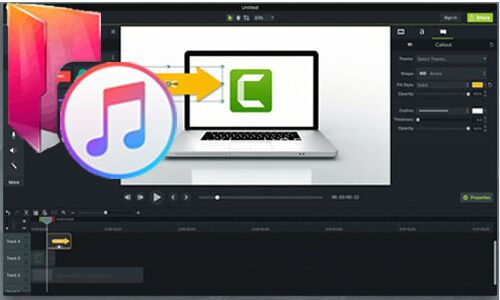
너는 좋아할지도 모른다 :
Camtasia에서 Apple Music을 직접 사용할 수 없는 이유는 무엇입니까?
Apple Music은 구독 서비스입니다. Apple Music 구독 계정을 사용하면 오프라인으로 듣기 위해 Apple Music에서 데스크탑 또는 휴대폰으로 음악을 다운로드할 수 있습니다. 그러나 다운로드한 Apple Music 노래를 Camtasia studio로 가져오면 다음과 같은 오류 메시지가 나타납니다.
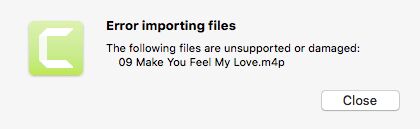
Apple Music 노래를 Camtasia에 비디오 BGM으로 추가할 수 없는 이유는 다운로드한 모든 Apple Music 노래는 특정 M4P 형식으로 저장되며 FairPlay DRM으로 보호됩니다.. Apple Music 또는 iTunes 앱에서 노래를 가져올 수 없습니다. 즉, Apple Music을 비디오 편집 소프트웨어, 음악 플레이어, 음악 장치 등으로 가져올 수 없으며 Apple Music 앱 또는 iTunes를 통해서만 Apple Music 노래를 재생할 수 있습니다. 이미 Apple Music을 결제한 Apple 사용자에게는 정말 짜증나고 불편합니다.
Apple Music을 Camtasia Studio로 가져오려면 Apple Music DRM을 크랙하고 Apple Music을 M4P에서 Camtasia가 지원하는 MP3 형식으로 변환해야 합니다. 이러한 경우 TunesBank Apple Music Converter와 같은 타사 소프트웨어를 사용할 수 있습니다.
필요한 도구: TunesBank Apple 음악 변환기
TunesBank Apple 음악 변환기 올인원 DRM 제거 소프트웨어, Apple Music Converter 및 iTunes Audio Converter입니다. Apple Music에서 DRM을 제거하는 데 도움이 될 뿐만 아니라 Mac 및 PC에서 Apple Music 트랙, 앨범, 재생 목록을 MP3, M4A, FLAC로 5-10배 더 빠른 속도로 변환할 수 있습니다. 뛰어난 복호화 기술을 채택하여 Apple Music 트랙을 MP3 파일로 변환할 때 원본 음악 품질과 ID3 태그를 보존합니다. 또한 iTunes에서 구입한 음악, iTunes M4A/M4B 오디오북 및 Audible AA/AAX 오디오북을 일반 MP3 오디오로 변환하는 것도 지원합니다.
변환 후 다음을 수행할 수 있습니다. Apple Music 노래를 Camtasia로 가져오기, iMovie와, Movie Maker, Adobe Premiere Rush, Final Cut Pro, Filmora, Pinnacle Studio 또는 기타 비디오 편집 소프트웨어! 더 좋은 점은 Apple Music을 다른 음악 플레이어로 가져오고 Apple Music을 모든 MP3 플레이어, iPod 및 기타 장치로 전송하여 오프라인으로 들을 수 있다는 것입니다!
TunesBank Apple 음악 변환기의 주요 기능:
- Apple Music, iTunes 음악, 오디오북에서 DRM을 해독합니다.
- Apple Music M4P 노래를 MP3, M4A, FLAC 등으로 변환
- Mac/PC에서 Apple Music을 5-10배 더 빠른 속도로 전환합니다.
- iTunes 음악 및 오디오북, 가청 오디오북을 MP3 등으로 변환
- Apple Music의 무손실 오디오 품질과 ID3 태그를 유지하세요.
- 출력 품질 및 ID3 태그를 사용자 지정하여 음악 라이브러리를 관리합니다.
- Apple Music을 모든 음악 플레이어 및 장치로 전송하십시오.
- Apple Music을 Camtasia, iMovie 및 모든 비디오 편집 소프트웨어에 추가하십시오.
- 사용하기 쉬운; 평생 업데이트, 무료 기술 지원 등
튜토리얼: Apple Music을 MP3로 변환하고 Camtasia로 가져오기
1단계. TunesBank Apple Music Converter 실행
Mac 또는 Windows에서 TunesBank Apple Music Converter를 다운로드, 설치 및 실행합니다. iTunes 앱이 자동으로 열리고 TunesBank 프로그램이 전체 iTunes 라이브러리를 즉시 로드합니다.
2 단계. Apple 음악 노래 / 재생 목록 선택
왼쪽에서 "음악", "내 노래" 또는 "재생 목록"을 클릭한 다음 좋아하는 노래를 선택합니다. 또한 상단 확인란을 클릭하여 모든 노래 또는 전체 재생 목록을 선택할 수 있습니다.
3 단계. 출력 설정 구성
다음으로 출력 형식, 출력 품질, 출력 경로, 비트 전송률(최대 320kbps), 샘플 속도, 채널, 코덱 등을 구성할 수 있습니다. Apple Music을 Camtasia로 가져오려면 MP3를 출력 형식으로 선택할 수 있습니다. 그건 그렇고, "메타데이터" 옵션에서 Apple Music의 메타데이터를 편집할 수 있습니다.
4단계. Apple Music을 Camtasia용 MP3로 변환 시작
DRM 보호를 제거하는 동안 Apple Music M4P 노래를 원래 품질의 MP3로 변환하려면 "변환" 버튼을 클릭하십시오.
변환 후 "완료" 섹션에서 잘 변환된 Apple Music 노래를 찾고 "출력 파일 보기"를 클릭하여 열 수 있습니다.
5단계. 변환된 Apple 음악 노래를 Camtasia로 가져오기
이제 변환된 Apple Music 노래를 비디오 프로젝트의 BGM으로 Camtasia Studio에 추가할 시간입니다. 먼저 데스크탑에 Camtasia를 설치 및 시작한 다음 "파일"> "라이브러리" > "미디어를 라이브러리로 가져오기..."를 클릭하여 가져옵니다. 그것에 Apple Music MP3 노래. 그런 다음 미디어 저장소에서 가져온 Apple Music 노래를 찾을 수 있습니다. 마지막으로 음악을 타임라인에 끌어다 놓고 배경 음악으로 편집합니다.
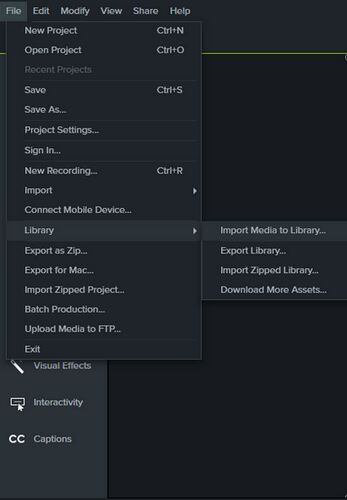
이제 Apple Music을 Camtasia 배경 음악으로 설정할 수 있습니다!
최종 단어
TunesBank Apple Music Converter의 도움으로 Apple Music을 MP3 파일로 변환하여 Apple Music 노래를 Camtasia 비디오에 쉽게 추가할 수 있습니다. 또한 Apple Music을 모든 비디오 편집 소프트웨어, 음악 플레이어 및 MP3 플레이어, iPod 등과 같은 음악 장치로 가져올 수 있습니다. 더 나아가 이제 Apple Music을 CD로 굽고 Apple Music을 알람/벨소리로 설정할 수 있습니다. phon, Apple Music을 USB 드라이브로 전송 등. 이제 TunesBank Apple Music Converter를 다운로드하고 Apple Music을 Camtasia 비디오용 MP3로 변환하기만 하면 됩니다!
















CBD는 모든 면에서 내 기대를 뛰어넘었습니다. 감사합니다. 수면을 위한 cbd 젤리. 나는 수년 동안 불면증으로 고생했고, 핵심 연령에 CBD를 시도한 후 마지막 순간에 편안한 수면의 가슴이 벅찬 저녁을 훈련했습니다. 마치 힘이 해제되어 내 어깨를 잘못된 방향으로 이끄는 것 같았습니다. 진정 효과는 지적으로 온화하여 다음날 아침 혼란스러운 감각 없이 논리적으로 자유롭게 돌아다닐 수 있게 해주었습니다. 나는 또한 낮 시간의 욕구가 감소하는 것을 발견했는데, 이는 예상치 못했지만 받아들일 수 있는 보너스였습니다. 맛은 약간 강렬했지만 참을 수는 없었습니다. Blanket, CBD는 낮잠과 불안 문제를 해결하는 획기적인 방법이었으며, 그 이점을 발견하게 되어 감사하게 생각합니다.